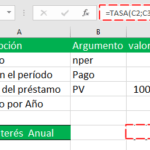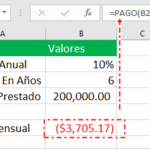La función VA sirve para calcular el valor presente en Excel. Este tutorial explica su sintaxis, muestra cómo construir una fórmula de VA correcta para una serie de flujos de efectivo y un solo pago.
Suponga que está pensando en comprar una anualidad de seguro para asegurar un flujo de efectivo constante durante sus años de jubilación. O tal vez considere poner algo de dinero en una cuenta de ahorro con un interés anual decente. Sea lo que sea, te estarás preguntando: ¿es un buen negocio? Para saberlo con certeza, necesita encontrar el valor actual de una inversión.
Sintaxis de la función VA en Excel
El valor presente en Excel (VA) es una función financiera que devuelve el valor actual de una anualidad, préstamo o inversión en función de una tasa de interés constante. Puede utilizarse para una serie de flujos de caja periódicos o para un único pago global.
La sintaxis de la función para buscar el valor presente en Excel, es la siguiente:
VA(tasa, nper, pago, [fv], [tipo])
Donde:
- Tasa (obligatorio): la tasa de interés por período. Si realiza pagos anuales, indique una tasa de interés anual; si paga mensualmente, especifique una tasa de interés mensual, y así sucesivamente.
- Nper (obligatorio): el número total de períodos de pago durante la duración de una anualidad.
- Pago (opcional): el monto pagado en cada período. Si se omite, se supone que es 0 y se debe incluir el argumento fv .
- Vf (opcional) – el valor futuro de una anualidad después del último pago. Si se omite, se supone que es 0 y se debe incluir el argumento pago .
- Escriba (opcional) – cuándo se realizarán los pagos:
- 0 u omitido (predeterminado) – al final de un período (anualidad regular)
- 1 – al comienzo de un período (anualidad vencida)
5 cosas que debe saber sobre la función VA
Para que la función Excel VA funcione correctamente en sus hojas de cálculo, tenga en cuenta estas notas de uso:
1.Si el argumento vf es cero o se omite, debe incluirse pago y viceversa.
2. El argumento de tasa se puede proporcionar como un porcentaje o un número decimal, por ejemplo, 10% o 0,1.
3.Cualquier dinero que pague (salida) debe estar representado por un número negativo . Cualquier dinero que reciba (entrada) debe estar representado por un número positivo . Por ejemplo, cuando esté invirtiendo dinero en una anualidad de seguro, use un número negativo para el pago . Cuando la compañía de seguros comience a pagarle, exprese los pagos como números positivos.
4. Al calcular los flujos de efectivo periódicos, sea consistente con la tasa y n por unidades. Por ejemplo, si realiza 5 pagos anuales a una tasa de interés anual del 7 %, use 5 para nper y 7 % o 0,07 para tasa . Si realiza pagos mensuales durante un período de 5 años, utilice 5*12 (un total de 60 períodos) para nper y 7%/12 para tasa .
5.Todos los argumentos deben ser numéricos, de lo contrario, la función VA devuelve un #¡VALOR! error.
Ejemplo Fórmula básica de valor presente en Excel
Para tener una idea general de cómo calcular el valor presente en Excel, construyamos una fórmula en su forma más simple.
Suponga que está haciendo aportes regulares para acumular sus ahorros para la jubilación. Usted deposita $700 por período a una tasa de interés del 7% y hará 50 de esos pagos a intervalos iguales.
Para encontrar el valor presente de la anualidad, configure su hoja de trabajo de esta manera:
- Tasa de interés periódica (C2): 7%
- Número de períodos (C3): 100
- Importe del pago (C4): -700
- Tipo de anualidad (C5): 0 (anualidad regular) o 1 (anualidad vencida)
La fórmula para calcular el valor presente en Excel de esta inversión es:
=VA(C2, C3, C4, ,C5)Si compara los resultados de la anualidad ordinal (los pagos se realizan al final del período) y la anualidad vencida (los pagos se realizan al comienzo del período), notará que, en el último caso, el valor presente es más alto.
VA de anualidad regular:
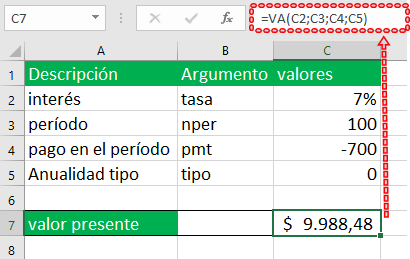
VA de la anualidad vencida:
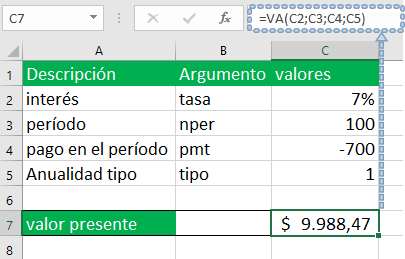
Y aquí hay algunas cosas más para tener en cuenta:
- En este ejemplo, el argumento pago es un número negativo porque invertimos el dinero. Si calcula el Valor presente de una anualidad que le paga, ingrese el pago como un número positivo y obtendrá un valor presente negativo como resultado.
- El valor futuro no se utiliza en este cálculo, por lo que se omite el argumento vf .
- Cuando haga una fórmula de Valor presente en excel, para los flujos de efectivo mensuales (u otros pagos periódicos, como semanales, trimestrales, etc.), recuerde convertir una tasa de interés anual en una tasa periódica.
Ejemplo Calcular Valor Presente en Excel de anualidad
Digamos que compró una anualidad en la que se debe hacer un pago regular de $ 600 a la compañía de seguros al comienzo de cada mes durante los próximos 5 años. La anualidad gana un 8% de interés anual compuesto mensualmente. La pregunta es: ¿cuánto vale esta anualidad ahora?
Para empezar, introduzca todos los datos en celdas separadas:
- Tasa de interés anual (B2): 8%
- Número de años (B3): 5
- Pago mensual (B4): -600
- Tipo de anualidad (B5): 1
- Número de períodos por año (B6): 12
En este caso, la tasa de interés (tasa) y el pago (pago) son para diferentes períodos. Para hacer la función de valor presente en Excel bien, necesitamos hacer un par de conversiones:
Para convertir una tasa de interés anual en una tasa periódica, divida la tasa anual por el número de períodos por año:
tasa = tasa de interés anual / no. de períodos por año
Para obtener el número total de períodos, multiplique el plazo de anualidad en años por el número de períodos por año:
nper = no. de años * no. de períodos por año
Como tenemos una anualidad mensual, podemos dividir y multiplicar por 12 o por la celda B6 en la que se introduce este número.
La fórmula fotovoltaica completa en B7 es:
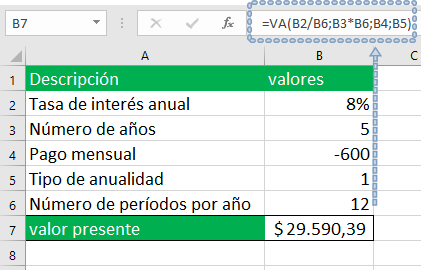
De manera similar, puede calcular el valor actual de una anualidad semanal, trimestral o semestral. Para esto, simplemente cambie el número de períodos por año en la celda correspondiente:
- Semanal: 52
- Mensual: 12
- Trimestral: 4
- Semestral: 2
- Anual: 1
Diferencia entre la fórmula VNA y VA en Excel
Aunque estos dos términos tienen mucho en común, difieren de una manera importante.
Valor presente (VA): se refiere a las entradas de efectivo futuras en un período determinado.
Valor presente neto (VNA): es la diferencia entre el valor actual de las entradas de efectivo y el valor actual de las salidas de efectivo. En otras palabras, el VNA tiene en cuenta la inversión inicial, haciendo del valor actual una cifra neta.
En Microsoft Excel, hay dos diferencias principales entre las funciones VA y VNA:
- La función VA solo puede calcular flujos de efectivo constantes que no cambian durante toda la vida útil de una anualidad. La función VNA puede calcular flujos de caja variables.
- Va funciona tanto para la anualidad regular como para la anualidad debida. El VAN solo puede procesar los flujos de efectivo que se producen al final de cada período.
Para obtener más información, consulte Función DE VNA de Excel con ejemplos de fórmulas.
Así es como calcular el valor presente en Excel. ¡Te agradezco por leer y espero verte en nuestro blog la próxima semana!